Disinstalla Microsoft Security Essentials in Windows 10
Pubblicato: 2018-04-23
Disinstallare Microsoft Security Essentials in Windows 10: se di recente hai eseguito l'aggiornamento a Windows 10, potresti voler disinstallare Microsoft Security Essentials (MSE) poiché Windows 10 ha già Windows Defender per impostazione predefinita, ma il problema è che non puoi disinstallare Microsoft Security Essentials, quindi don non preoccuparti perché oggi vedremo come risolvere questo problema. Ogni volta che si tenta di rimuovere Security Essentials viene visualizzato un codice di errore 0x8004FF6F con il messaggio di errore " Non è necessario installare Microsoft Security Essentials ".

La maggior parte delle persone non presta attenzione a questo perché pensano che entrambi abbiano funzioni diverse ma si sbagliano, poiché Microsoft Security Essentials dovrebbe essere sostituito da Windows Defender in Windows 10. L'esecuzione di entrambi provoca conflitti e il tuo sistema è vulnerabile ai virus, malware o attacchi esterni poiché nessuno dei programmi di sicurezza può funzionare.
Il problema principale è che Windows Defender non ti consente di installare MSE o disinstallare MSE, quindi se è preinstallato con la versione precedente di Windows, sai già che non sarai in grado di disinstallarlo con i metodi standard. Quindi, senza che non ci fosse tempo, vediamo come disinstallare Microsoft Security Essentials in Windows 10 con l'aiuto della guida elencata di seguito.
Contenuti
- Disinstalla Microsoft Security Essentials in Windows 10
- Metodo 1: disinstallare Microsoft Securit Essentials
- Metodo 2: eseguire il programma di disinstallazione in modalità compatibilità per Windows 7
- Metodo 3: disinstallare MSE tramite il prompt dei comandi
- Metodo 4: esegui Hitman Pro e Malwarebytes
- Metodo 5: disinstallazione e rimozione di file e cartelle di Microsoft Security Essentials
- Metodo 6: rimuovere Microsoft Security Essentials tramite Registro di sistema
- Metodo 7: utilizzare lo strumento di rimozione di Microsoft Security Essentials
Disinstalla Microsoft Security Essentials in Windows 10
Nota: assicurati di creare un punto di ripristino nel caso qualcosa vada storto.
Metodo 1: disinstallare Microsoft Securit Essentials
1.Premere il tasto Windows + R, quindi digitare services.msc e premere Invio
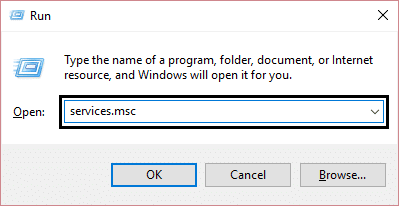
2.Dall'elenco trovare i seguenti servizi:
Servizio Windows Defender (WinDefend)
Microsoft Security Essentials
3.Fare clic con il pulsante destro del mouse su ciascuno di essi, quindi selezionare Interrompi.
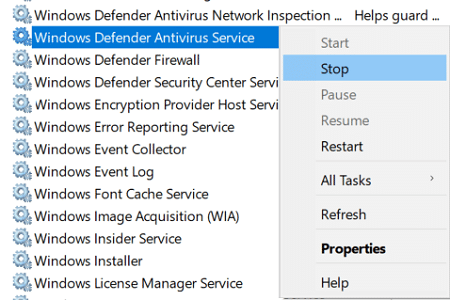
4.Premere il tasto Windows + Q per visualizzare la ricerca, quindi digitare control e fare clic su Pannello di controllo dal risultato della ricerca.
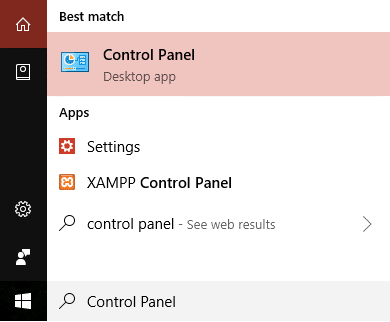
5.Fare clic su Disinstalla un programma, quindi individuare Microsoft Security Essentials (MSE) nell'elenco.
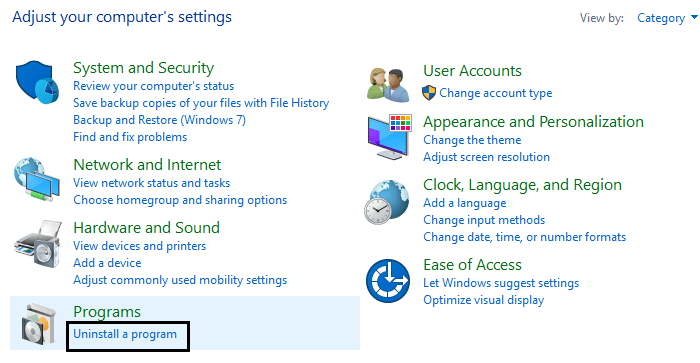
6. Fare clic con il pulsante destro del mouse su MSE e selezionare Disinstalla.
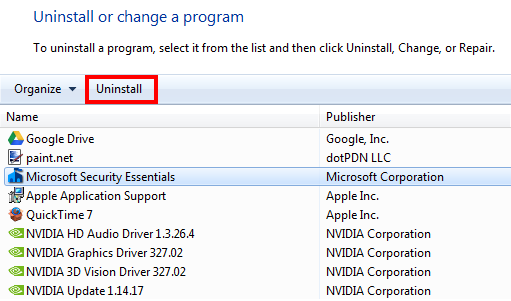
7. Questo disinstallerà correttamente Microsoft Security Essentials in Windows 10 e poiché hai già interrotto il servizio Windows Defender e quindi non interferirà con la disinstallazione.
Metodo 2: eseguire il programma di disinstallazione in modalità compatibilità per Windows 7
Assicurati prima di interrompere i servizi di Windows Defender seguendo il metodo sopra, quindi continua:
1.Aprire Esplora file di Windows, quindi passare alla seguente posizione:
C:\Programmi\Microsoft Security Client\
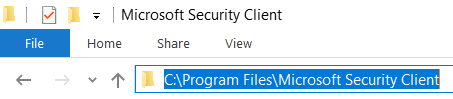
2.Trova Setup.exe , quindi fai clic con il pulsante destro del mouse e seleziona Proprietà.
3. Passa alla scheda Compatibilità quindi in basso fai clic su " Modifica impostazioni per tutti gli utenti ".
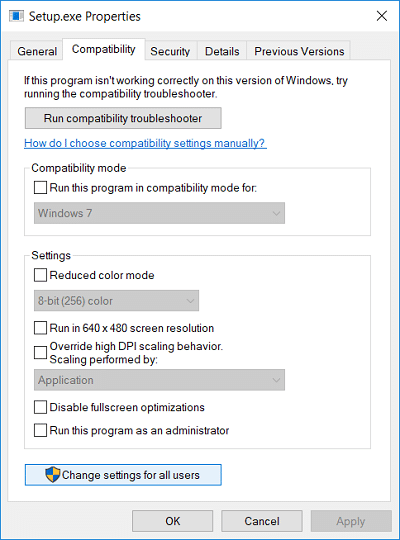
4. Successivamente, assicurati di selezionare " Esegui questo programma in modalità compatibilità per " e dal menu a discesa scegli Windows 7 .
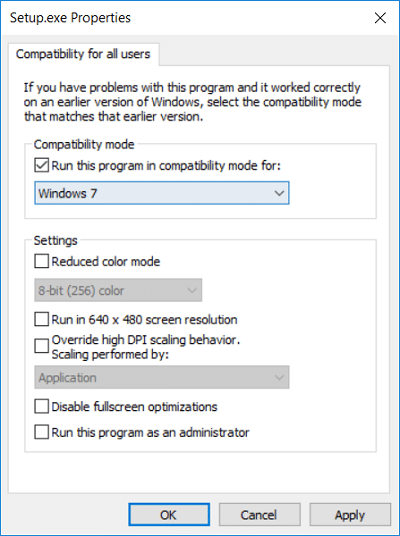
5.Fare clic su OK, quindi su Applica seguito da OK.
6.Premere il tasto Windows + X, quindi selezionare Prompt dei comandi (amministratore).

7. Digita quanto segue in cmd e premi Invio:
C:\Programmi\Microsoft Security Client\setup.exe /x /disableoslimit
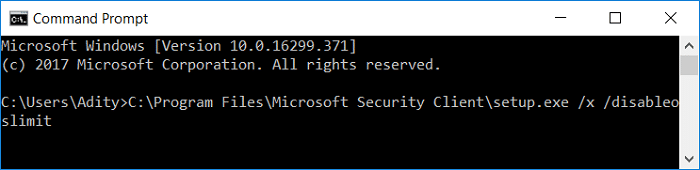
Nota: se non si apre la procedura guidata di disinstallazione, disinstallare MSE dal Pannello di controllo.
8. Seleziona Disinstalla e una volta completato il processo riavvia il PC.
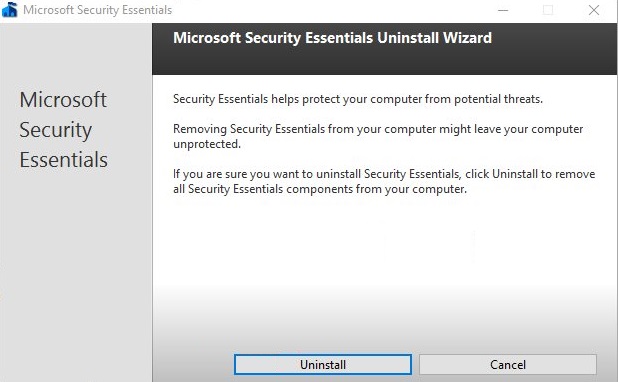
9.Dopo il riavvio del computer, potresti essere in grado di disinstallare correttamente Microsoft Security Essentials in Windows 10.
Metodo 3: disinstallare MSE tramite il prompt dei comandi
1.Premere il tasto Windows + X, quindi selezionare Prompt dei comandi (amministratore).

2.Digita il seguente comando in cmd e premi Invio:
MsiExec.exe /X{75812722-F85F-4E5B-BEAF-3B7DA97A40D5}
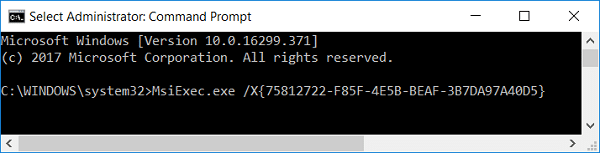
3. Apparirà una finestra di dialogo che ti chiederà di continuare, fare clic su Sì/Continua.
4.Questo disinstallerà automaticamente Microsoft Security Essentials e abiliterà Windows Defender sul tuo PC.
Metodo 4: esegui Hitman Pro e Malwarebytes
Malwarebytes è un potente scanner su richiesta che dovrebbe rimuovere browser hijacker, adware e altri tipi di malware dal tuo PC. È importante notare che Malwarebytes verrà eseguito insieme al software antivirus senza conflitti. Per installare ed eseguire Malwarebytes Anti-Malware, vai a questo articolo e segui ogni singolo passaggio.
1.Scarica HitmanPro da questo link.
2.Una volta completato il download, fare doppio clic sul file hitmanpro.exe per eseguire il programma.
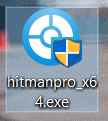
3.HitmanPro si aprirà, fare clic su Avanti per cercare software dannoso.
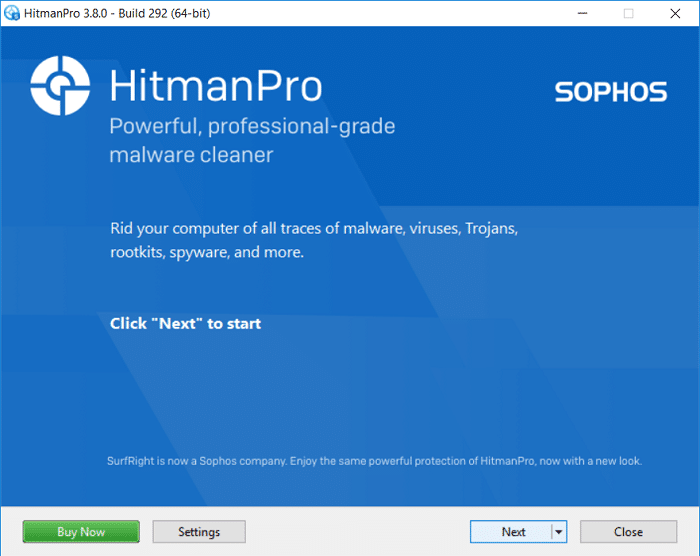
4.Ora, attendi che HitmanPro esegua la ricerca di Trojan e malware sul tuo PC.

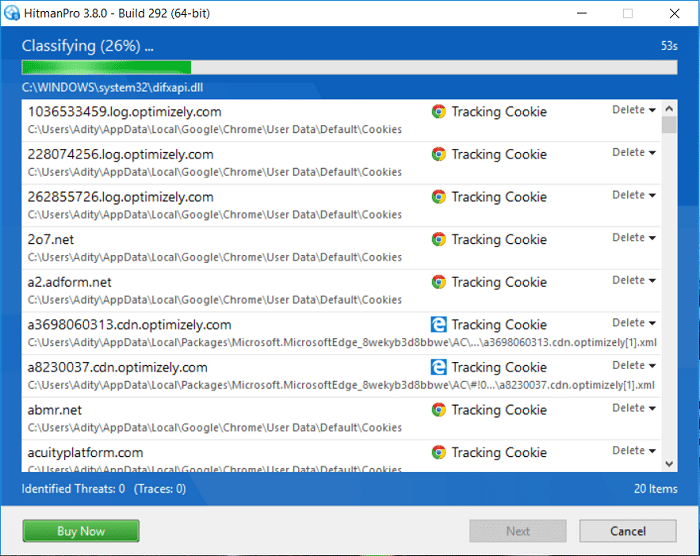
5.Una volta completata la scansione, fare clic sul pulsante Avanti per rimuovere il malware dal PC.
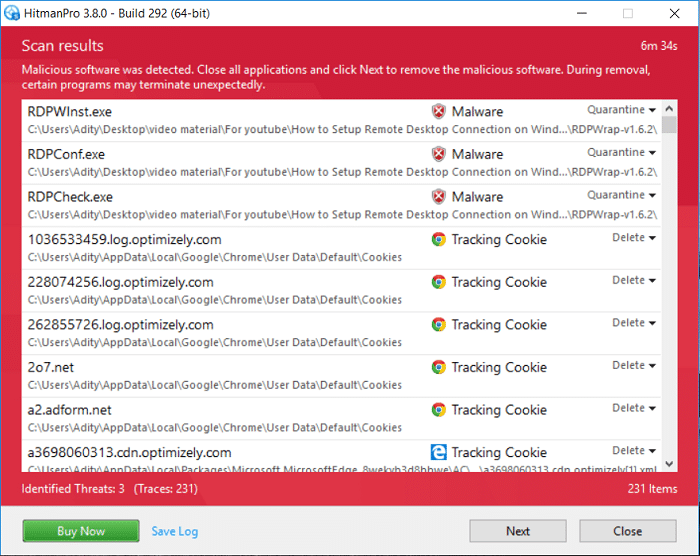
6. È necessario attivare la licenza gratuita prima di poter rimuovere i file dannosi dal computer.

7. Per fare ciò, fai clic su Attiva licenza gratuita e sei a posto.
8.Riavvia il PC per salvare le modifiche.
Metodo 5: disinstallazione e rimozione di file e cartelle di Microsoft Security Essentials
1.Apri Blocco note, quindi copia e incolla il codice seguente:
cd /d "%Programmi%\Microsoft Security Client"
TASKKILL /f /im MsMpEng.exe
TASKKILL /f /im msseces.exe
TASKKILL /f /im MpCmdRun.exe
netto stop MsMpSvc
sc eliminare MsMpSvc
REG DELETE "HKEY_LOCAL_MACHINE\SYSTEM\CurrentControlSet\services\MsMpSvc" /f
REG DELETE "HKEY_LOCAL_MACHINE\SOFTWARE\Microsoft\Microsoft Antimalware" /f
REG DELETE "HKEY_LOCAL_MACHINE\SOFTWARE\Microsoft\Microsoft Security Client" /f
REG DELETE "HKEY_LOCAL_MACHINE\SOFTWARE\Policies\Microsoft\Microsoft Antimalware" /f
REG DELETE "HKEY_LOCAL_MACHINE\Software\Microsoft\Windows\Versione corrente\Esegui\MSC" /f
REG DELETE "HKEY_CLASSES_ROOT\Installer\Products\4C677A77F01DD614880F352F9DCD9D3B" /f
REG DELETE "HKEY_CLASSES_ROOT\Installer\Products\4D8804777777087D409D44E533B815F2D" /f
REG DELETE "HKEY_LOCAL_MACHINE\SOFTWARE\Microsoft\Windows\CurrentVersion\Uninstall\Microsoft Security Client" /f
REG DELETE "HKEY_LOCAL_MACHINE\SOFTWARE\Microsoft\Windows\CurrentVersion\Disinstalla\{774088D4-0777-4D78-904D-E435B318F5D2}" /f
REG DELETE "HKEY_LOCAL_MACHINE\SOFTWARE\Microsoft\Windows\CurrentVersion\Disinstalla\{77A776C4-D10F-416D-88F0-53F2D9DCD9B3}" /f
REG DELETE "HKEY_CLASSES_ROOT\Installer\UpgradeCodes\1F69ACF0D1CF2B7418F292F0E05EC20B" /f
REG DELETE "HKEY_CLASSES_ROOT\Installer\UpgradeCodes\11BB99F8B7FD53D4398442FBBAEF050F" /f
REG DELETE "HKEY_CLASSES_ROOT\Installer\UpgradeCodes\26D13F39948E1D546B0106B5539504D9" /f
REG DELETE "HKEY_LOCAL_MACHINE\SOFTWARE\Microsoft\Windows\CurrentVersion\Installer\UserData\S-1-5-18\Products\4C677A77F01DD614880F352F9DCD9D3B" /f
REG DELETE "HKEY_LOCAL_MACHINE\SOFTWARE\Microsoft\Windows\CurrentVersion\Installer\UserData\S-1-5-18\Products\4D8804777777087D409D44E533B815F2D" /f
REG DELETE "HKEY_LOCAL_MACHINE\SOFTWARE\Microsoft\Windows\CurrentVersion\Installer\UpgradeCodes\11BB99F8B7FD53D4398442FBBAEF050F" /f
REG DELETE "HKEY_LOCAL_MACHINE\SOFTWARE\Microsoft\Windows\CurrentVersion\Installer\UpgradeCodes\1F69ACF0D1CF2B7418F292F0E05EC20B" /f
takeown /f "%ProgramData%\Microsoft\Microsoft Antimalware" /a /r
takeown /f "%ProgramData%\Microsoft\Microsoft Security Client" /a /r
takeown /f "%ProgramFiles%\Microsoft Security Client" /a /r
REM Elimina le cartelle MSE.
rmdir /s /q "%ProgramData%\Microsoft\Microsoft Antimalware"
rmdir /s /q "%ProgramData%\Microsoft\Microsoft Security Client"
rmdir /s /q "%ProgramFiles%\Microsoft Security Client"
REM Arresta il WMI ei suoi servizi di dipendenza
sc interrompe l'accesso condiviso
sc stop mpssvc
sc stop wscsvc
sc stop iphlpsvc
sc stop winmgmt
REM Elimina la cartella Repository.
rmdir /s /q "C:\Windows\System32\wbem\Repository"
sc stop
PAUSA
USCITA2. Ora nel Blocco note, fai clic su File dal menu, quindi fai clic su Salva con nome.
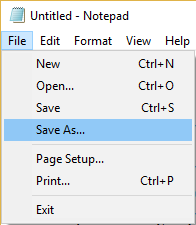
3.Dal menu a tendina Salva come selezionare Tutti i file.
4.Nella sezione Nome file digitare mseremoval.bat (l'estensione .bat è molto importante).
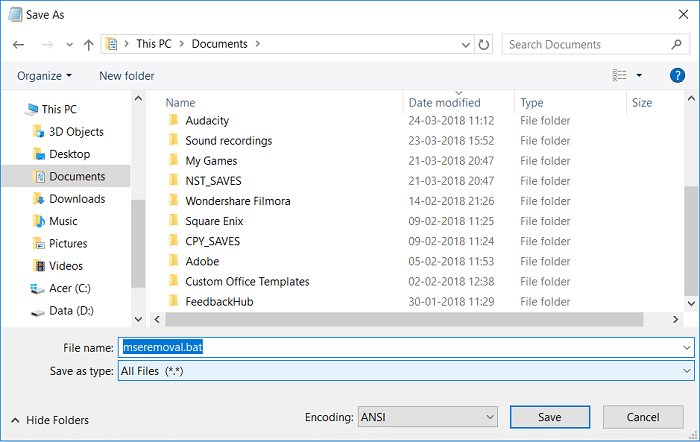
5. Passare alla posizione in cui si desidera salvare il file, quindi fare clic su Salva.
6. Fare clic con il pulsante destro del mouse sul file mseremoval.bat , quindi selezionare Esegui come amministratore.
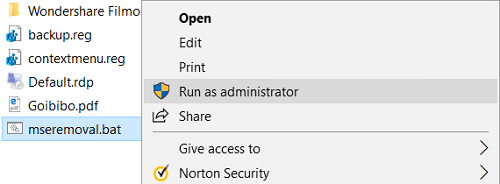
7.Si aprirà una finestra del prompt dei comandi, lasciala funzionare e non appena termina l'elaborazione è possibile chiudere la finestra di cmd premendo un tasto qualsiasi sulla tastiera.
8. Eliminare il file mseremoval.bat, quindi riavviare il PC per salvare le modifiche.
Metodo 6: rimuovere Microsoft Security Essentials tramite Registro di sistema
1.Premere Ctrl + Maiusc + Esc per aprire Task Manager.
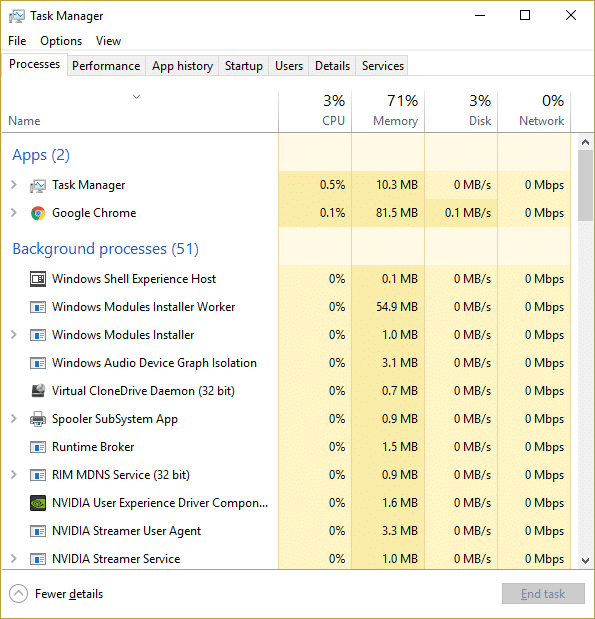
2.Trova msseces.exe , quindi fai clic con il pulsante destro del mouse su di esso e seleziona Termina processo.
3.Premere il tasto Windows + R, quindi digitare quanto segue uno per uno e premere Invio:
net stop msmpsvc
sc config msmpsvc start= disabilitato
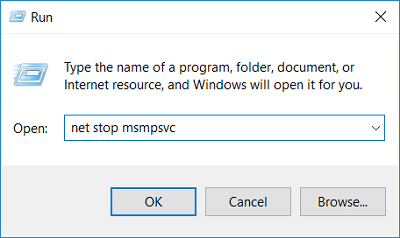
4.Premere il tasto Windows + R, quindi digitare regedit e premere Invio per aprire l'editor del registro.
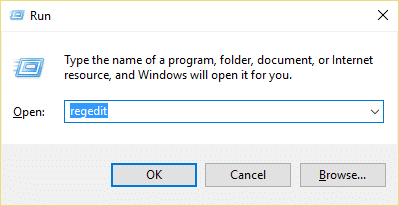
5. Passare alla seguente chiave di registro:
HKEY_LOCAL_MACHINE\SOFTWARE\Microsoft\Windows\CurrentVersion\Uninstall\Microsoft Security Essentials
6. Fare clic con il pulsante destro del mouse sulla chiave di registro di Microsoft Security Essentials e selezionare Elimina.
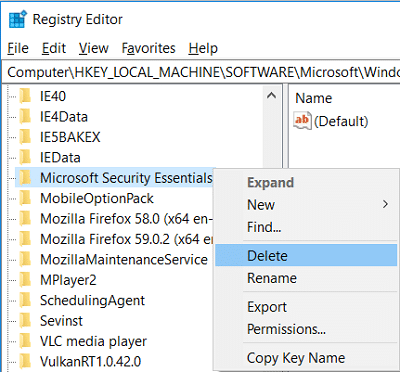
7.Allo stesso modo, eliminare le chiavi di registro di Microsoft Security Essentials e Microsoft Antimalware dalle seguenti posizioni:
HKEY_LOCAL_MACHINE\SOFTWARE\Microsoft\Windows\CurrentVersion\Run\Microsoft Security Essentials HKEY_LOCAL_MACHINE\SOFTWARE\Microsoft\Microsoft Security Essentials HKEY_LOCAL_MACHINE\SOFTWARE\Microsoft\Microsoft Antimalware
8.Premere il tasto Windows + X, quindi selezionare Prompt dei comandi (amministratore).

9.Digita il seguente comando in cmd in base all'architettura del tuo PC e premi Invio:
cd C:\Programmi\Microsoft Security Client\Backup\x86 (per Windows a 32 bit)
cd C:\Programmi\Microsoft Security Client\Backup\amd64 (per Windows a 64 bit)
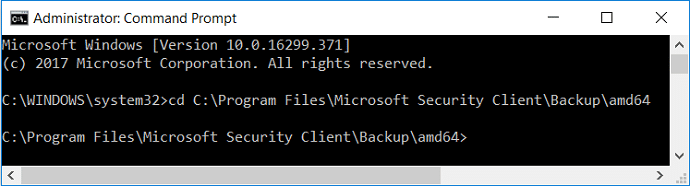
10.Quindi digita quanto segue e premi Invio per disinstallare Microsoft Security Essentials:
Setup.exe /x
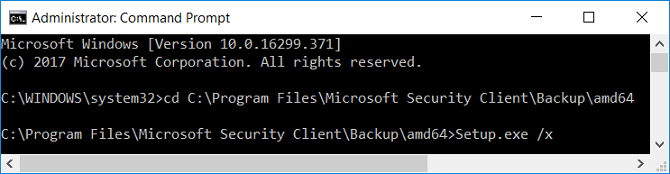
11. Verrà avviato il programma di disinstallazione di MSE che disinstallerà Microsoft Security Essentials in Windows 10 , quindi riavvierà il PC per salvare le modifiche.
Metodo 7: utilizzare lo strumento di rimozione di Microsoft Security Essentials
Se fino ad ora non funziona nulla per rimuovere Microsoft Security Essentials, puoi scaricare da questo link.
Consigliato:
- Come risolvere il problema dello schermo nero di Firefox
- Come installare l'Assistente Google su Windows 10
- Disattiva automaticamente il touchpad quando il mouse è collegato
- Rimuovere adware e annunci pop-up dal browser web
Ecco fatto, hai disinstallato con successo Microsoft Security Essentials in Windows 10 , ma se hai ancora domande su questo post, sentiti libero di chiederle nella sezione dei commenti.
